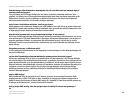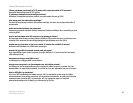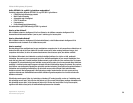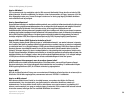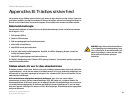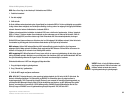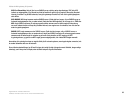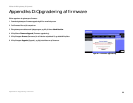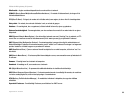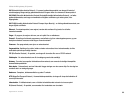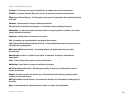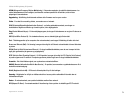64
Appendiks C: Sådan finder du MAC-adressen og IP-adressen på dit Ethernet-kort
Instruktioner til Windows 98 eller Me
Trådløs-G-ADSL-gateway til hjemmet
Appendiks C: Sådan finder du MAC-adressen og
IP-adressen på dit Ethernet-kort
Dette afsnit beskriver, hvordan du finder MAC-adressen på din computers Ethernet-kort, så du kan anvende
gatewayens funktion til MAC-filtrering. Du kan også finde IP-adressen på din computers Ethernet-kort. Denne IP-
adresse bruges af gatewayen til filtrering, videresendelse og/eller DMZ-funktioner. Følg de trin, der er beskrevet i
dette appendiks, for at finde frem til kortets MAC- eller IP-adresse i Windows 98, Me, 2000 eller XP.
Instruktioner til Windows 98 eller Me
1. Klik på Start og Kør. Skriv winipcfg i feltet Åbn. Tryk herefter på Enter eller OK.
2. Vælg det Ethernet-kort, du har forbundet til gatewayen via et CAT 5 Ethernet-netværkskabel, når
skærmbilledet IP-konfiguration vises. Se Figur C-1.
3. Skriv den kortadresse ned, som vises på computerens skærm (se Figur C-2). Dette er MAC-adressen på dit
Ethernet-kort. Den er angivet som en række tal og bogstaver.
MAC-adressen/kortadressen skal du bruge til kopiering af MAC-adressen eller til MAC-filtrering. Eksemplet i
Figur D-2 viser Ethernet-kortets IP-adresse som 00-00-00-00-00-00. Din computer viser noget helt andet.
Eksemplet i Figur C-2 viser Ethernet-kortets IP-adresse som 192.168.1.100. Den tal- og bogstavkombination,
der vises på din computer, er muligvis ikke den samme som den, der er vist i eksemplet.
Figur C-2: MAC-adresse/kortadresse
Figur C-1: Skærmbilledet
IP-konfiguration
Bemærk: MAC-adressen kaldes også kortadressen.